Продолжаем добавлять растровые текстуры в состав материалов «МАХ-кафе»
Продолжим создание материалов с растровыми текстурными картами для «МАХ-кафе». Такие материалы понадобятся нам для фундамента, ступеньки и двери кафе; для столов, деревянных деталей кресел и их обивки, настольных салфеток; для обоев, украшающих стены; для камина, крестовины елки и т. д. Учитывая полученный вами определенный опыт, разберем последовательность необходимых действий менее подробно, чем в предыдущем упражнении:
1. Учитывая, что сцена MAX-kafe13.max уже загружена, создайте материал для фундамента и ступеньки здания кафе. Активизируйте свободную ячейку образца материала и установите цвет Ambient (Подсветка) с RGB-компонентами, равными (56; 30; 16) — темно-коричневый. Оттенок цвета Diffuse (Диффузный) сделайте ненасыщенным серовато-зеленым (143; 157; 98). Введите в счетчик Specular Level (Сила блеска) величину 20, чтобы сделать материал слегка блестящим. Исходные значения остальных параметров оставьте без изменений.
2. Щелкните на квадратной кнопке без надписи справа от образца цвета Diffuse (Диффузный) и выберите в окне диалога Material/Map Browser (Просмотр материалов и карт текстур) карту типа Bitmap (Растровая). Щелкните на длинной кнопке без надписи в свитке Bitmap Parameters (Параметры растровых текстур) и выберите подходящий файл растровой текстуры. Я использовал файл Smlaggr.jpg, изображающий мелкую цветную гальку, показанную на рис. 14.55, назвав материал Galka v cemente. Этот файл можно найти в папке Maps\Architex компакт-диска, прилагающегося к книге. Можно применить и иное подходящее изображение, например, из файлов Sandshor.jpg или Concgray.jpg, входящих в комплект поставки карт текстур max 7.5 и изображающих текстуры песка и цементной отливки. Установите в счетчиках группы Tiling (Кратность) свитка Coordinates (Координаты) кратность повторения образцов текстуры равной 2 по осям U и V. Сохраните созданный материал в библиотеке MAX-kafe.mat.
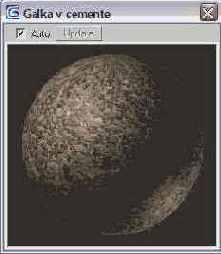
Рис. 14.55. Образец материала для фундамента и ступеньки «МАХ-кафе» с растровой картой цвета диффузного рассеивания
| ЗАМЕЧАНИЕ
Если просто назначить материал объектам Fundament и Stupenka, то результат не будет таким, на который мы хотели бы рассчитывать, max 7.5 будет воспроизводить текстуру с заданной кратностью, равной 2, на каждой из сторон параллелепипедов, изображающих фундамент и ступеньку. Однако размеры и пропорции сторон различаются, а это значит, что на узких боковых гранях данных объектов текстура будет сжата по вертикали и растянута по горизонтали. Кроме того, размеры блоков фундамента и ступеньки существенно различаются, так что разным будет и масштаб рисунков одной и той же текстуры. Все эти недостатки хорошо видны на рис. 14.56, при формировании которого все объекты сцены, кроме показанных на рисунке, были временно скрыты от просмотра. Но ведь размеры камешков гальки не должны зависеть от того, замурованы они в фундамент или в ступеньку! Чтобы избежать зависимости масштаба текстуры от размеров граней объекта, к нему следует применить модификатор UVW Map (UVW-проекция), выбрав проекцию типа Box (Прямоугольные трехмерные) и задав равные размеры габаритного контейнера по всем осям U, V и W, то есть придав габаритному контейнеру кубическую форму. |

Рис. 14.56. Пробная визуализация материала фундамента и ступеньки «МАХ-кафе» выявляет неравномасштабность изображений текстуры на разных гранях объектов
3. Примените модификатор UVW Map (UVW-проекция) к объекту Fundament. Установите переключатель типа проекции в положение Box (Прямоугольные трехмерные). Горизонтальные размеры этого объекта равны 680x680 см, поэтому установите размеры габаритного контейнера равными 680 см по всем трем осям проекционных координат. Затем примените модификатор проецирования к объекту Stupenka, выбрав тот же тип проекционных координат и назначив габаритному контейнеру модификатора те же размеры, 680x680x680 см, что и у объекта Fundament. Теперь рисунок текстуры будет выглядеть одинаково на всех гранях обоих объектов, как показано на рис. 14.57.

Рис. 14.57. Повторная пробная визуализация материала фундамента и ступеньки «МАХ-кафе» показывает требуемое качество текстуры
4. Теперь пора заняться входной дверью. Для нее требуется материал с текстурой какой-нибудь благородной древесины, например ясеня, дуба или бука. Активизируйте новую ячейку Редактора материалов. Задайте коричневый цвет Ambient (Подсветка) с RGB-компонентами (100; 44; 22), цвет Diffuse (Диффузный) сделайте светло-коричневым (196; 119; 58), а цвет Specular (Зеркальный) — бледно-желтым, почти белым (248; 239; 213). Настройте хорошо выраженный, хотя и не слишком яркий блик: Specular Level (Сила блеска) = 36; Glossiness (Глянцевитость) = 46 с размытыми краями, Soften (Размыть) - 0,8. Подберите рисунок текстуры для цвета диффузного рассеивания. Я использовал файл с текстурой ясеня Ashen_2.gif, который можно найти в папке Maps компакт-диска, прилагающегося к книге. Этот файл входит в комплект поставки текстур mах 7.5. Получающийся при этом материал показан на рис. 14.58, но можно применить, скажем, файл Tutash.jpg из комплекта поставки max 7.5. Кратность повторения текстуры по обеим осям установите равной 2. Назовите материал, предположим, lasene-vaia doska (Ясеневая доска) и сохраните в текущей библиотеке. Впоследствии мы используем этот же материал и в качестве рамы окна кафе (материал окна должен быть многокомпонентным, включая в себя материалы рамы и стекла).
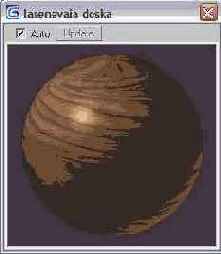
Рис. 14.58. Образец материала для входной двери «МАХ-кафе» с растровой картой цвета диффузного рассеивания, изображающей древесину ясеня
5. Чтобы материал, имитирующий текстуру ясеневой доски, хорошо лег на створки и коробку дверей, разгруппируйте объект Dveri и назначьте модификаторы проекций отдельно каждой из створок и коробке двери. Выберите вариант проецирования типа Box (Прямоугольные трехмерные). Чтобы рисунок древесины не искажался на торце двери, измените в свитке Parameters (Параметры) модификатора проекций ширину и высоту габаритного контейнера, сделав их одинакового размера — по 65 см (рис. 14.59). Проделайте ту же операцию применительно к левой створке двери.
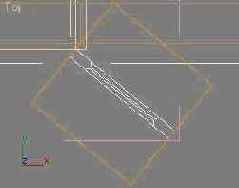
Рис. 14.59. Вид сверху габаритного контейнера модификатора проекций правой створки двери
6. Визуализируйте изображение в окне проекции Camera01 (Камера01). Теперь, когда материалы на основе текстурных карт применены ко всем объектам снаружи от здания кафе, кроме окна и фона, сцена должна выглядеть подобно изображению на рис. 14.60.

Рис. 14.60. Вид сцены в окне проекции Camera01 после применения материалов
7. Перейдем к «раскрашиванию» текстурами внутреннего убранства кафе «МАХ». Если вы следовали совету и на время работы с наружной частью сцены скрывали от просмотра объекты интерьера кафе, то восстановите их видимость. Начните с создания материала с текстурой полированной древесины для стола и «деревянных» деталей кресел. Активизируйте очередную свободную ячейку Редактора материалов и настройте параметры материала в свитке Blinn Basic Parameters (Базовые параметры раскраски по Блинну) следующим образом: Ambient (Подсветка) = (100; 44; 22), коричневый; Diffuse (Диффузный) = (178; 79; 40), красновато-коричневый; Specular (Зеркальный) - (241; 222; 171), светло-бежевый. Чтобы древесина выглядела хорошо полированной, задайте яркий, четкий блик: Specular Level (Сила блеска) = 88; Glossiness (Глянцевитость) = 53 с несколько размытыми краями, Soften (Размыть) = 0,6. Примените в качестве карты текстуры диффузного рассеивания фотографию полированного дубового капа из файла Burloak.jpg, входящего в комплект поставки max 7.5 (файл с таким же именем можно найти и в папке Maps компакт-диска, прилагающегося к книге). Назовите новый материал Du-boviy кар (Дубовый кап) и сохраните его в текущей библиотеке. Вид получившегося материала в окне увеличителя показан на рис. 14.61. Выделите по именам оба стола (объекты Stol01 и Stol02), а также деревянные детали всех восьми кресел (для этого придется временно открыть объекты-группы) и примените к ним только что созданный материал с текстурой дубового капа.
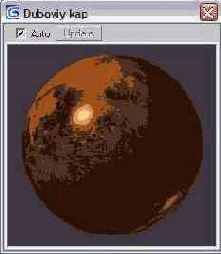
Рис. 14.61. Образец материала для деревянных деталей мебели «МАХ-кафе» с растровой картой цвета диффузного рассеивания, изображающей полированный наплыв дуба
|
СОВЕТ Если для нанесения материала на деревянные детали кресел вам потребуется применить к ним модификатор UVW Map (UVW-проекция), то применяйте модификатор отдельно к каждой из боковин и каждой спинке, используя проекционные координаты типа Box (Прямоугольные трехмерные). |
|
ЗАМЕЧАНИЕ Столешницы из полированного дерева будут выглядеть неестественно, если в них не будут хотя бы чуть-чуть отражаться стоящие на столе предметы, как было показано выше на рис. 14.22. Способ имитации этого эффекта с помощью карты текстуры Flat Mirror (Плоское зеркало) мы рассмотрим ниже, в разделе «Создаем многокомпонентные материалы». |
8. Чтобы выполнить имитацию материала ткани для «обивки» сидений и подушек кресел кафе «МАХ», воспользуйтесь растровой текстурой в качестве карты рельефа. В свободной ячейке Редактора материалов настройте параметры материала в свитке Blinn Basic Parameters (Базовые параметры раскраски по Блинну) следующим образом: Ambient (Подсветка) - (72; 16; 20), темно-бордовый; Diffuse (Диффузный) = (148; 9; 9), насыщенно-красный; Specular (Зеркальный) = (229; 229; 229), светло-серый, почти белый. Полностью устраните блик, установив параметры Specular Level (Сила блеска) и Glossiness (Глянцевитость) равными 0. Разверните свиток Maps (Карты текстур), щелкните на кнопке с надписью None (Отсутствует) справа от параметра Bump (Рельефность) и выберите в окне диалога Material/Map Browser (Просмотр материалов и карт текстур) карту типа Bitmap (Растровая). Щелкните на длинной кнопке без надписи в свитке Bitmap Parameters (Параметры растровых текстур) и выберите файл растровой текстуры, изображающей рисунок ткани. Я использовал файл с черно-белым изображением грубой ткани Curptgry.jpg, который входит в набор растровых текстур max 7.5. В качестве всех параметров растровой текстуры оставьте их исходные значения. Вернитесь с уровня работы с картой на уровень материала и установите в счетчике Amount (Доля вклада) свитка Maps (Карты текстур) для параметра Bump (Рельефность) величину 200, чтобы рельеф ткани хорошо проявился на изображении (рис. 14.62). Назовите материал Obivka, сохраните его в текущей библиотеке и примените к сиденьям и подушкам всех восьми кресел. На рис. 14.63 показан результат пробной визуализации одного из кресел (все остальные объекты были скрыты от просмотра), произведенной для контроля качества материалов.
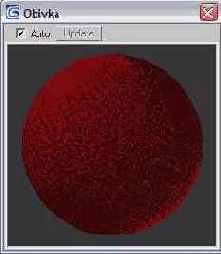
Рис. 14.62. Образец материала обивочной ткани для кресел с растровой картой текстуры рельефа

Рис. 14.63. Пробная визуализация одного из кресел позволяет убедиться в правильности нанесения материалов
9. Подготовьте материал для салфеток, постеленных на столах кафе. Можно было бы и не применять для них текстуру, но ведь внимание к деталям как раз и отличает работу мастера от поделки ремесленника. Активизируйте очередную свободную ячейку Редактора материалов и настройте параметры материала в свитке Blinn Basic Parameters (Базовые параметры раскраски по Блинну) следующим образом: Ambient (Подсветка) - (207; 191; 164), бежевый; Diffuse (Диффузный) = (211; 205; 195), светло-бежевый; Specular (Зеркальный) - (255; 255; 255), чисто-белый. Как и в случае с материалом обивки кресел, полностью устраните блик, установив параметры Specular Level (Сила блеска) и Glossiness (Глянцевитость) равными 0. Примените одну и ту же растровую карту в качестве текстур цвета диффузного рассеивания и рельефа. Я использовал изображение волокнистой рисовой бумаги из файла Paper.jpg, который имеется в папке Maps компакт-диска, прилагающегося к книге. Можно применить и другую картинку, например из файлов Plgry.jpg или Pltan.jpg, входящих в комплект поставки текстурных карт max 7.5. В качестве всех параметров растровой текстуры оставьте их исходные значения. Вернитесь с уровня работы с картой на уровень материала и установите в счетчиках Amount (Доля вклада) свитка Maps (Карты текстур) для параметров Diffuse Color (Диффузное рассеивание) и Bump (Рельефность) значения 65 и 90. Назовите материал Salfetka, примените его ко всем восьми салфеткам на столах кафе «МАХ» и сохраните в текущей библиотеке. Вид получившегося материала в окне увеличителя показан на рис. 14.64.
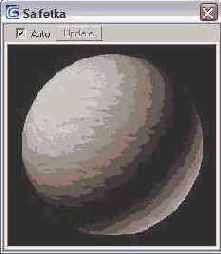
Рис. 14.64. Образец материала для салфеток с растровой картой текстур диффузного рассеивания и рельефа
10. Теперь подготовьте материал для «оклейки стен» кафе. Активизируйте свободную ячейку Редактора материалов (по моим подсчетам это будет уже 17-я из задействованных нами ячеек). Используйте принятую по умолчанию раскраску по Блинну и настройте параметры нового материала следующим образом: Ambient (Подсветка) = (50; 51; 42), темно-серый с зеленоватым отливом; Diffuse (Диффузный) = (172; 171; 152), слабо насыщенный хаки; Specular (Зеркальный) = (229; 229; 229), почти белый. Блик уберите совсем: Specular Level (Сила блеска), Glossiness (Глянцевитость) = 0. Чтобы материал напоминал обои, создайте рисунок в виде повторяющегося узора. Для этого подойдут образцы текстур, имена файлов которых начинаются с символов «pat» (от слова pattern — узор): они специально предназначены для формирования бесшовных узоров. Я использовал файл Pat0169.jpg, который имеется в папке Maps\Backgrnd компакт-диска, прилагающегося к книге. В комплект поставки max 7.5 также входят подобные файлы, например Pat0106.tga или Pat0153.tga. Примените выбранную растровую карту в качестве текстуры цвета диффузного рассеивания материала. Подберите такие значения коэффициентов в счетчиках группы Tiling (Кратность) свитка Coordinates (Координаты), чтобы образец текстуры не выглядел в узоре ни слишком мелким, ни чересчур крупным. К примеру, можете попробовать такие значения: 14 по оси U и 12 - по оси Y (рис. 14.65). Не изменяйте исходные значения всех остальных параметров материала, назовите его Oboi и сохраните в текущей библиотеке. Примените материал к объектам LevStena, PravStena и Zadniaia stena здания кафе.
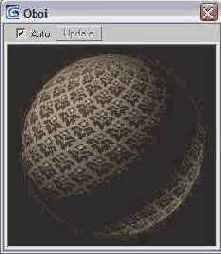
Рис. 14.65. Образец материала для «оклейки стен» с картой текстуры диффузного рассеивания, образующей бесшовный узор
|
ЗАМЕЧАНИЕ Очевидно, что при таком способе нанесения материала на стены обои будут видны и с улицы. Чтобы избежать этого, требуется применение многокомпонентного материала, состоящего из двух материалов, один из которых будет изображать обои, а другой — вид стены снаружи, Для нанесения такого материала стены также должны быть специальным образом подготовлены. Читайте об этом далее в разделе «Создаем многокомпонентные материалы». |
11. Попробуем украсить текстурой елочное украшение — золотую рыбку, заодно разобравшись с возможностью изменения цветового оттенка текстуры. Активизируйте очередную свободную ячейку Редактора материалов и, не меняя исходных цветовых оттенков материала, установите достаточно интенсивный блик: Specular Level (Сила блеска) = 84, Glossiness (Глянцевитость) = 23. Щелкните на маленькой квадратной кнопке справа от образца цвета диффузного рассеивания и выберите в списке текстурных карт строку Bitmap (Растровая карта). Загрузите в качестве растровой текстуры файл Crumple4.jpg, имеющийся в папке Maps\Organics стандартного набора текстур mах 7.5 и представляющий собой фотографию мятой бумаги. Раскройте свиток Maps (Карты текстур) и перетащите имя текстурной карты с кнопки канала Diffuse Color (Диффузное рассеивание) на кнопку канала Bump (Рельефность), выбрав вариант дублирования Instance (Образец). Установите значение доли вклада текстуры в канале Bump (Рельефность) равным 100. Пока что образец материала, который можно видеть в активной ячейке, не вызывает в воображении образ золотой рыбки.
12. Перейдите на уровень редактирования карты растровой текстуры, щелкнув в свитке Maps (Карты текстур) на кнопке канала Diffuse Color (Диффузное рассеивание), и раскройте свиток Output (Результат). Установите флажок Enable Color Map (Разрешить карту цвета), чтобы получить доступ к инструментам раздела Color Map (Карта цвета) в нижней части свитка. Эти инструменты позволяют вручную настроить передаточную кривую, характеризующую связь входных и выходных значений отсчетов цвета. Наша цель — придать материалу золотистый оттенок. Установите переключатель RGB, обеспечив тем самым возможность раздельной настройки передаточных кривых по каждому из каналов цветовых компонентов. Щелкните на кнопках R (Red — Красный) и G (Green — Зеленый), чтобы выключить режимы настройки передаточных кривых красного и зеленого каналов цвета. Щелкните на квадратном черном маркере на конце передаточной кривой оставшегося активным синего канала и перетащите этот маркер вниз, к нулевой отметке. Тем самым вы полностью выключите синий компонент цвета материала, а красный и зеленый создадут в сумме искомый желто-золотистый оттенок. В таком виде материал уже мало напоминает мятую бумагу. Назовите материал Zolotaia folga, сохраните его в текущей библиотеке и назначьте объекту Zolotaia ribka. На рис. 14.66 показан вид полученного материала в окне увеличителя, а на рис. 14.67 — непосредственно на елочной игрушке.
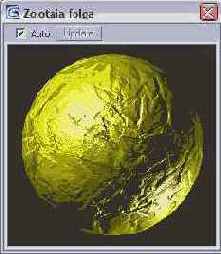
Рис. 14.66. Образец материала в виде золотистой фольги
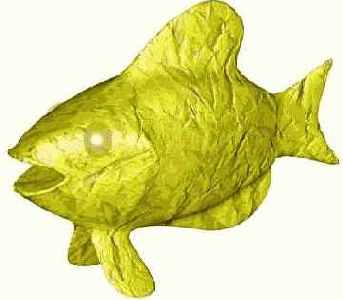
Рис. 14.67. Елочное украшение «Золотая рыбка» после применения материала
13. Чтобы закончить это упражнение, выполните пару самостоятельных заданий. Примените материал с текстурой ясеневой доски к крестовине, в которую установлена елка, предварительно назначив объекту Krestovina подходящий модификатор проекций. Материал для мешка Деда Мороза создайте аналогично материалу обивки кресла, применив в качестве текстур цвета диффузного рассеивания и рельефа изображение мешковины из файла Carpttan.jpg, имеющегося в папке Maps\Fabric стандартного набора текстур max 7.5. Для кочерги создайте материал с текстурой старого поржавевшего металла. Можно применить с этой целью текстуру из файла Plateox2.jpg, имеющегося в составе текстур max 7.5. Итак, свои материалы обрели почти все объекты внутреннего убранства кафе за исключением стекла зеркала, камина, поленьев и покрытия пола. Правда, пока еще не до конца отработаны материалы стекла бокалов, столешниц и тарелок. Их доводкой мы займемся в следующих упражнениях главы. А пока выполните пробную визуализацию изображения в окне Camera02 (Камера02), чтобы оценить качество подготовленных материалов в условиях реального освещения, установленного в сцене. Результат должен быть похож на рис. 14.68. Сохраните файл сцены под прежним именем MAX-kafe13.max.

Рис. 14.68. Результат визуализации сцены в окне Camera02
По возможности не закрывайте max 7.5, так как работа над материалами будет продолжена.